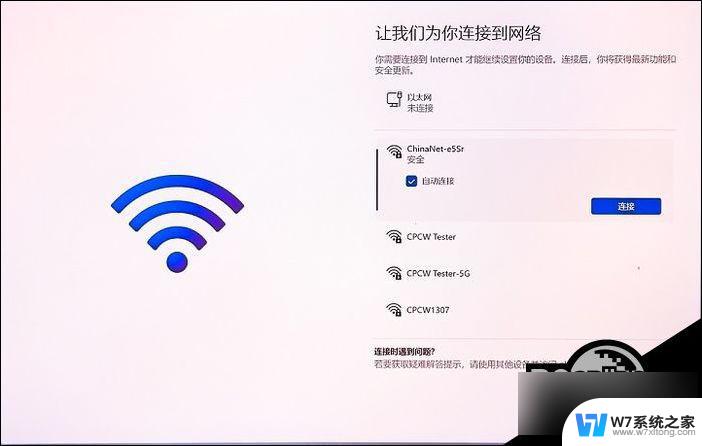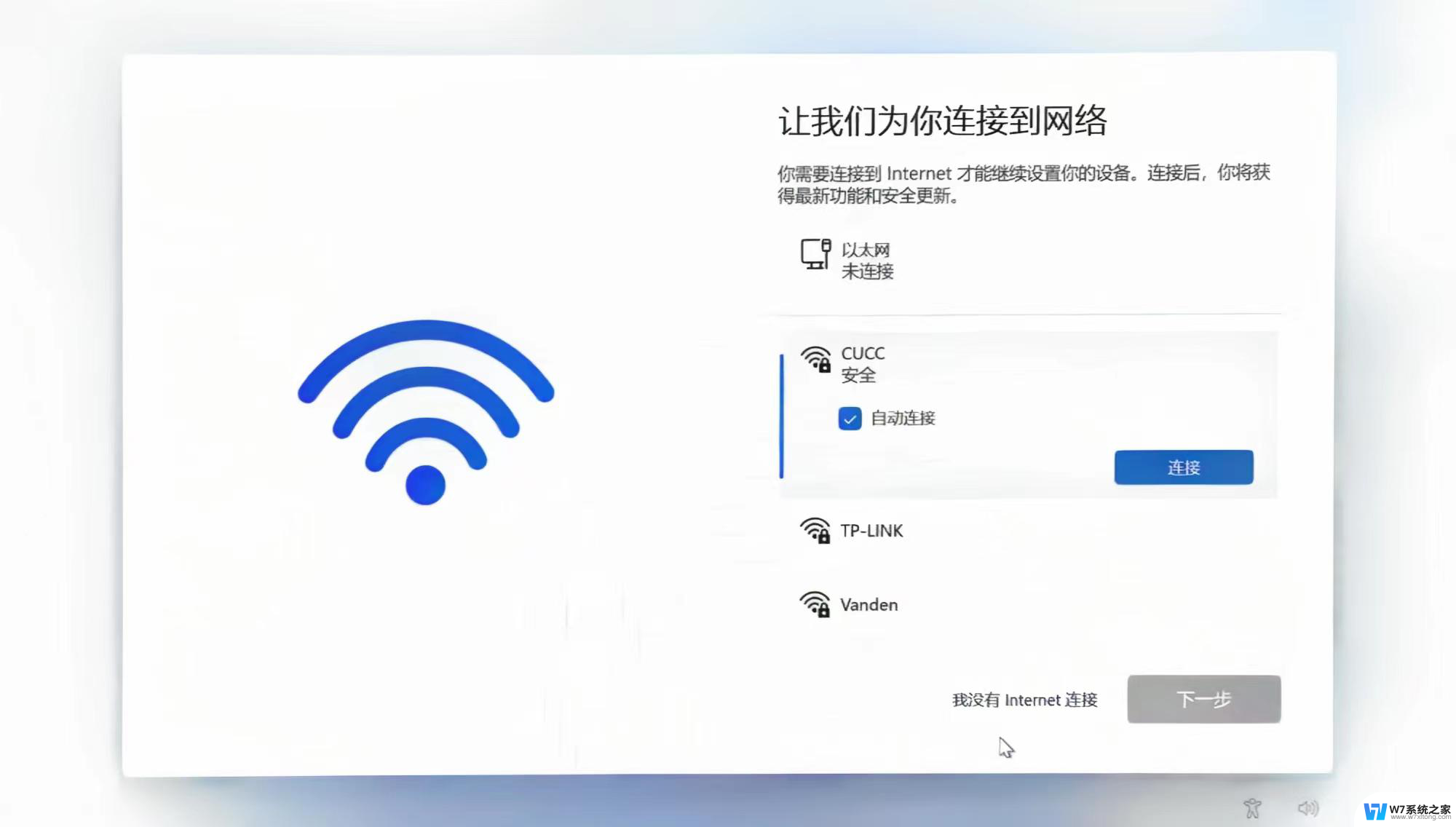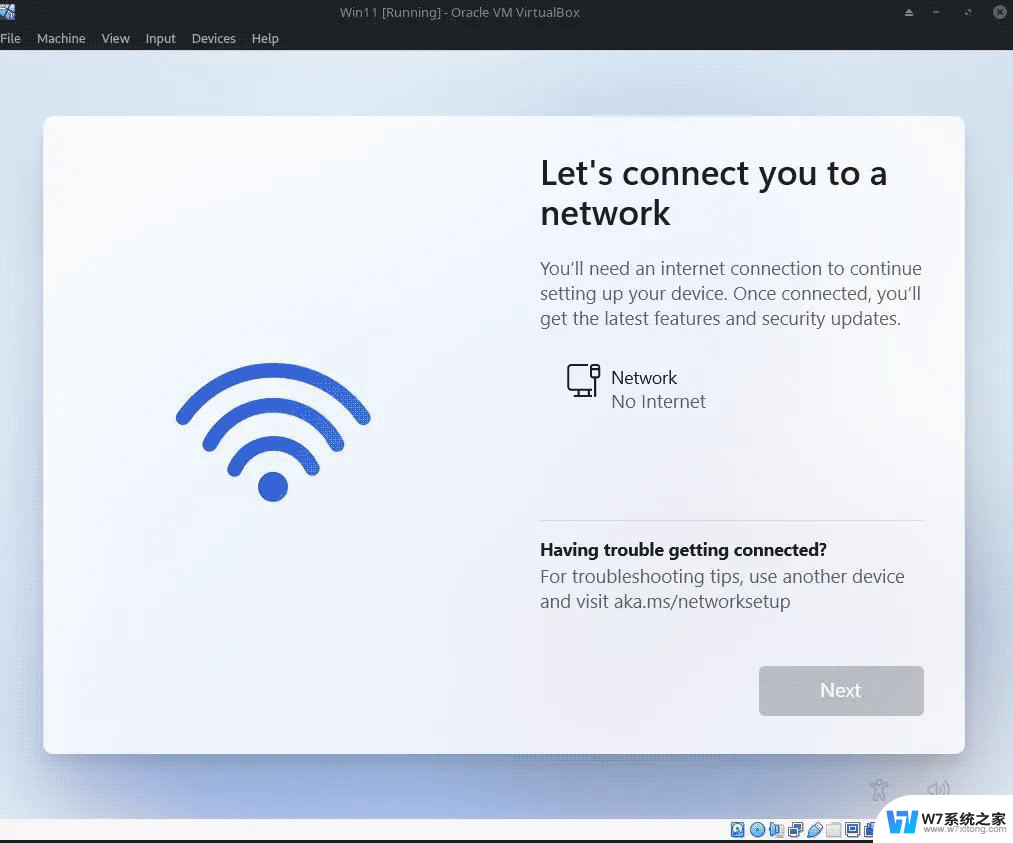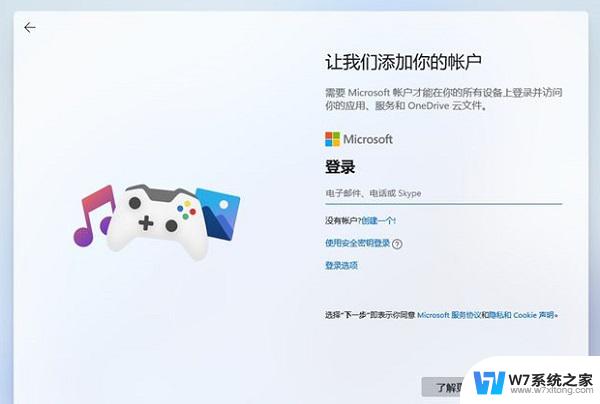联想win11首次开机怎么跳过联网 联想Win11电脑跳过连接网络的步骤
联想推出了备受瞩目的Win11操作系统,引起了广大用户的关注和期待,有些用户在使用联想Win11电脑首次开机时,可能会遇到连接网络的步骤,而不清楚如何跳过。事实上跳过连接网络的步骤并不复杂,只需按照一定的操作流程进行即可。在本文中我们将为大家详细介绍联想Win11电脑首次开机跳过连接网络的具体步骤,帮助用户轻松解决这一问题。
联想Win11跳过连接网络的方法
1. 机器进入OOBE系统释放页面后,按照系统提示到达OOBE 联网页面后,同时按下“Shift+F10”或“FN+Shift+F10”启动CMD窗口,之后,鼠标左键双击“CMD”窗口,输入“oobe\BypassNRO.cmd”,完成后,按下回车键。
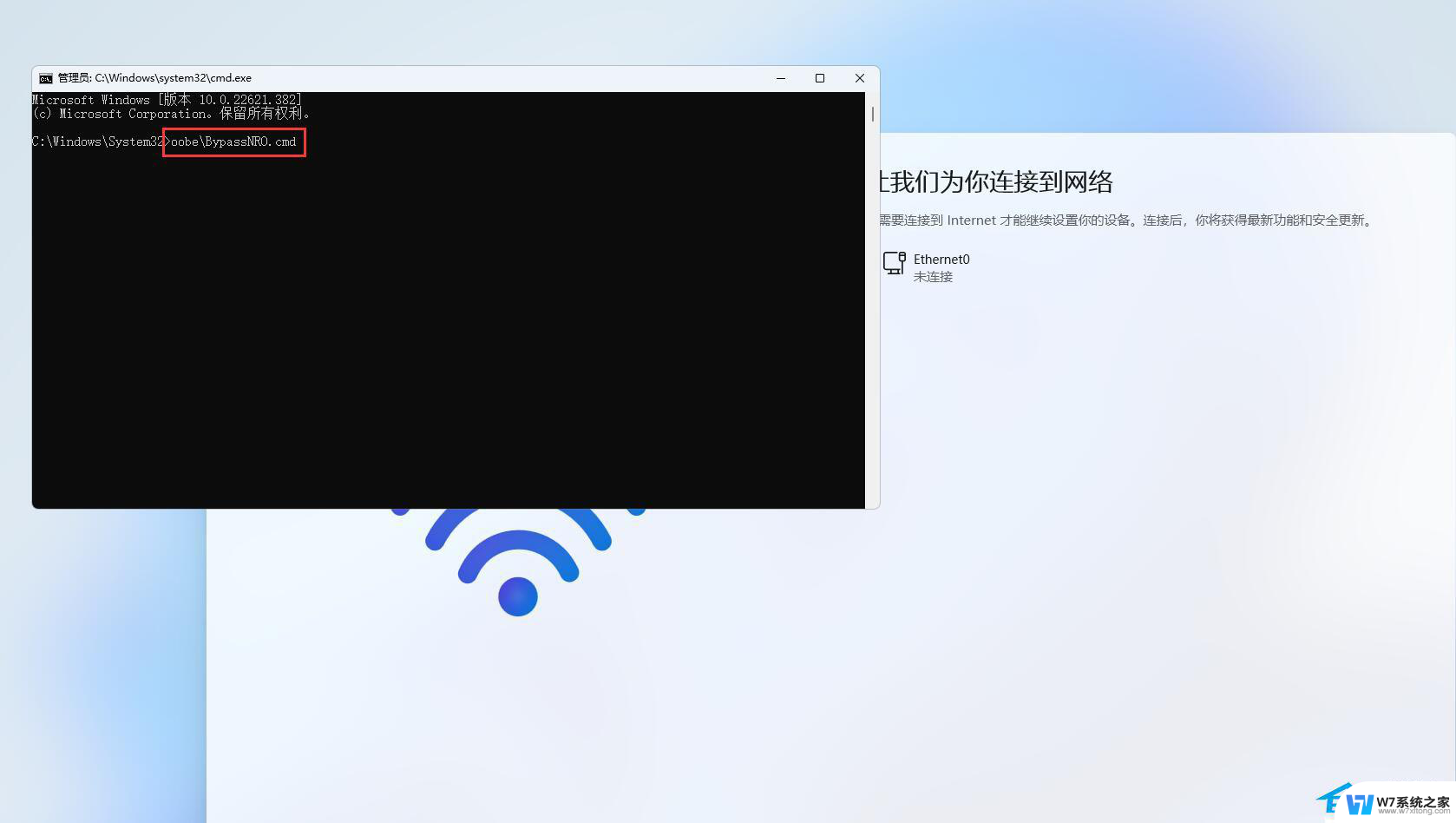
2. 按下回车键后,系统会重新启动。
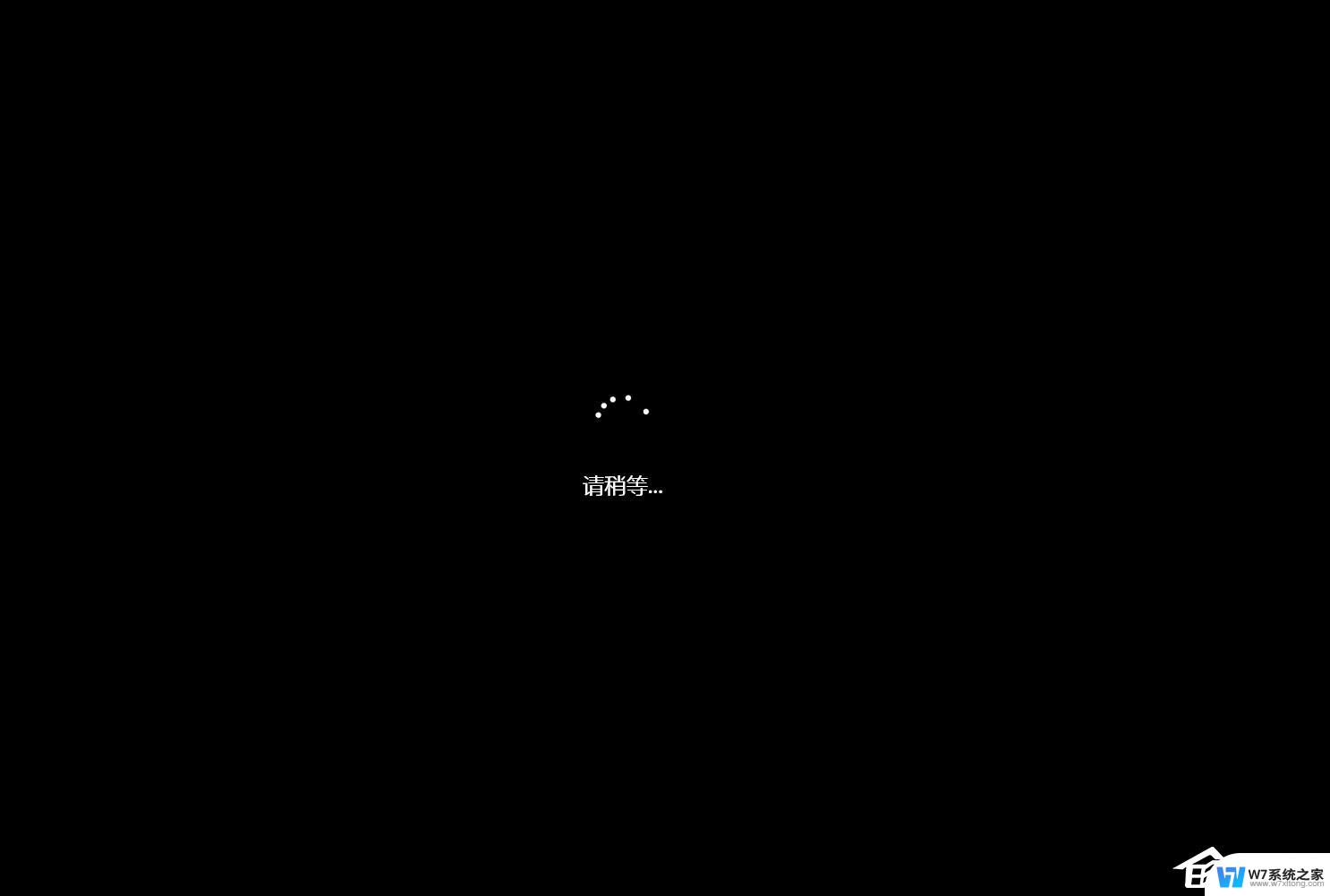
3. 系统重启后,会重新回到 OOBE 首页,此时依旧按照系统提示再次来到 OOBE 联网页面,点击页面右下角的“我没有Intelnet连接”。
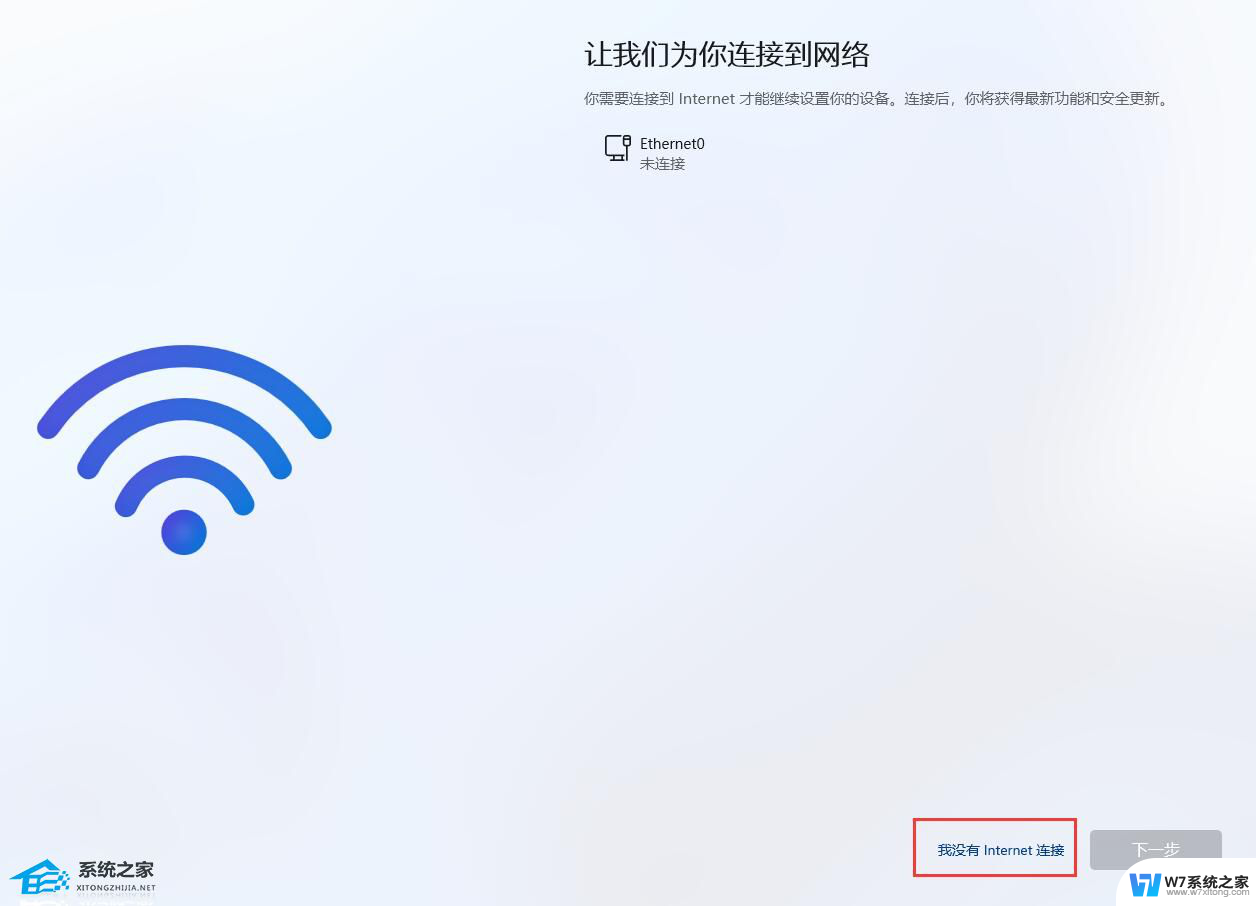
4. 在新的 OOBE页面中,点击页面右下角的“继续执行受限设置”。
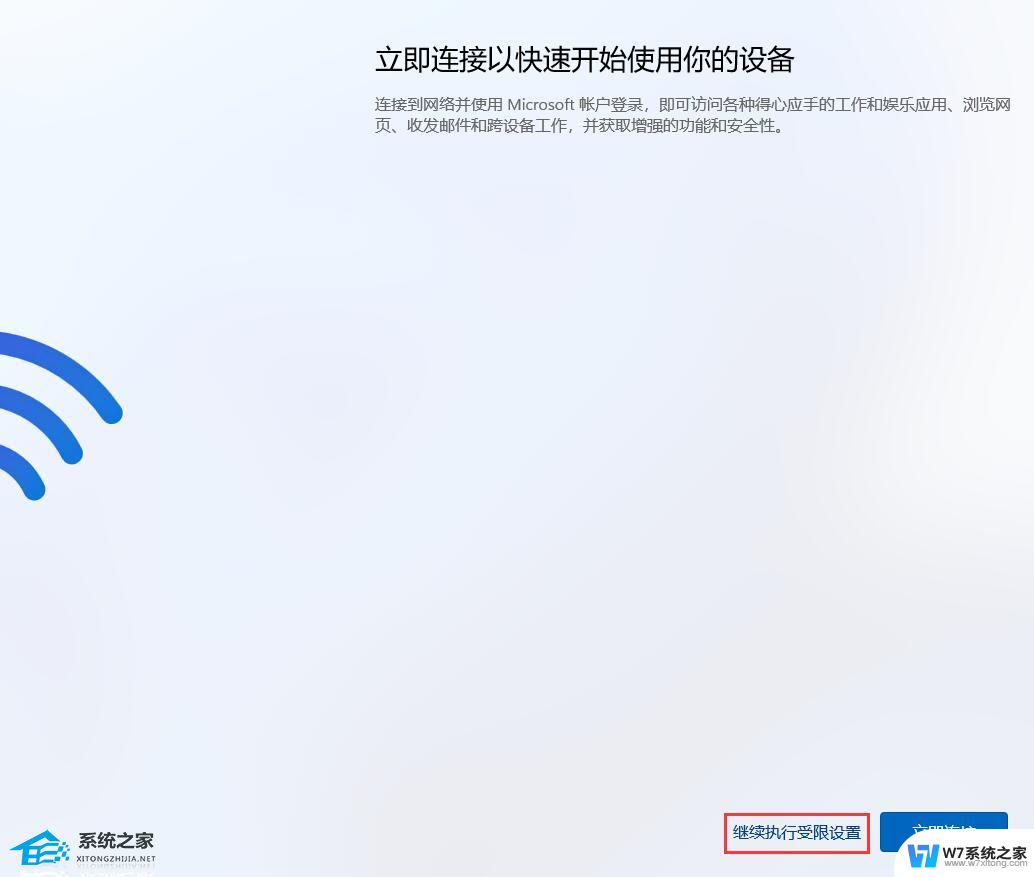
5. 在OOBE 许可协议页面,点击“接受”。
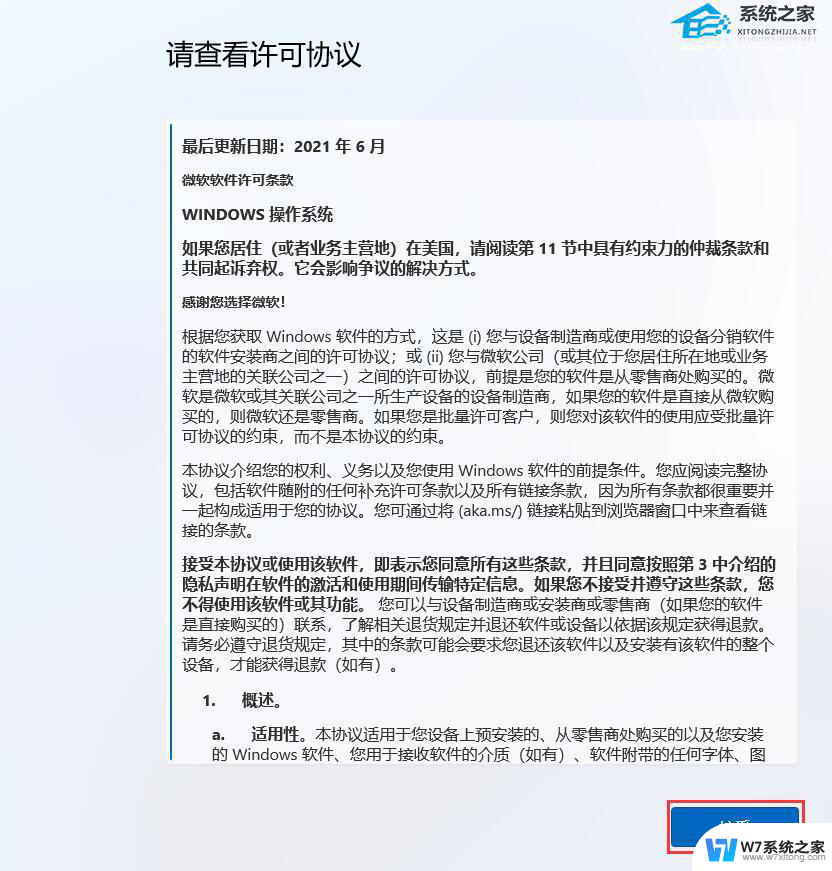
6. 完成后,即可进入设置本地页面。按照 OOBE 流程输入用户名后,继续设置即可。
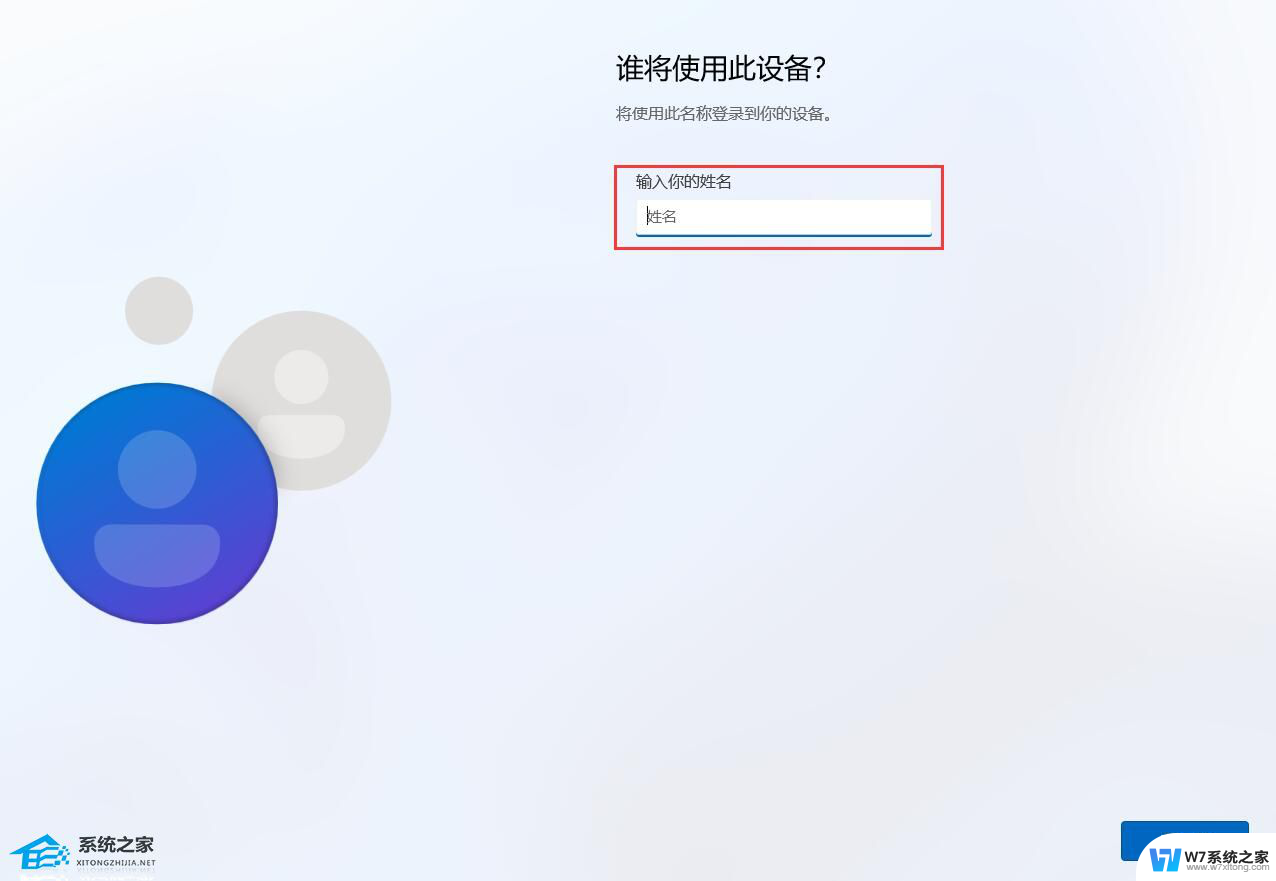
以上就是联想Win11首次开机如何跳过联网的全部内容,对于不了解的用户,可以按照以上方法进行操作,希望能够帮助到大家。